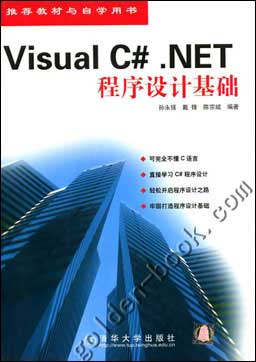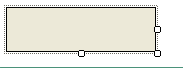VC#初学入门:第一个Windows程序
前言C#是一门现代的编程语言,包含在 Visual Studio .Net 7.0 中。它简化了C++的复杂性,保持了灵活性,对于学过C++的人来说很容易上手。写本文的时候 Visual Studio .net 7.0 2003 已经发布,本文即针对此版本做一些简单的开发尝试。
一、创建工程
如图所示,在集成开发环境的File菜单中选择New->Project打开新建工程对话框:
 |
我们选择工程类型为Visual C# Projects,在模板中选择Windows Application, 在Name处输入工程名称:HelloWindows,在Location中输入保存的路径。
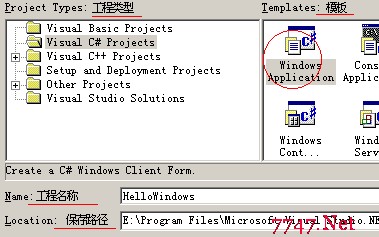 |
确定后,系统自动为你生成了程序框架。现在我们来简单地熟悉一下这个开发环境中。
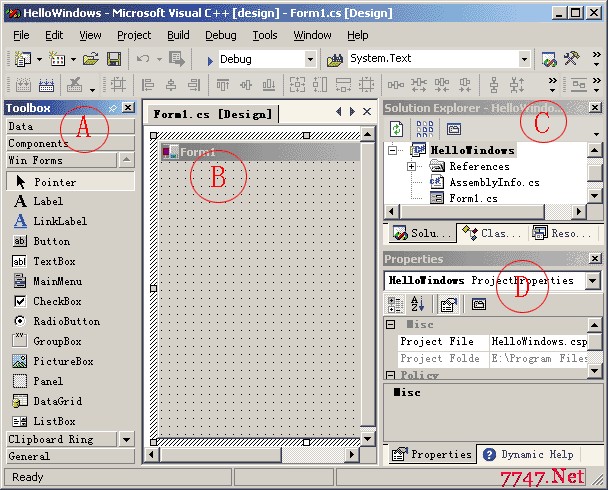 |
这就是我们的开发环境!
A区是我们的工具箱,包括对数据库、组件、窗体控件等的支持,我们都可以选择并加入到form中,假如你找不到Toolbox,请在菜单View中选择Toolbox以打开它。
B区是我们的设计工作区(包括对界面、代码的设计),图中显示的是我们刚才新建的应用程序的主窗口:Form1。
C区相当于我们在VC6中的workspace:Solution Explorer可以看成是以前的FileView,ResourceView和ClassView大家一定是很熟悉了,看到Solution Explorer中的 Form1.cs了吗?这就是Form1对应的C#文件,双击它就可以对Form1进行界面设计,鼠标右键单击Form1.cs在弹出菜单中选择View Code便可以查看对应的代码。
D区是属性窗口:类似我们在VC6中资源编辑器里的属性窗口,但功能更强大,对于屏幕上的组件比如按钮、列表框你都可以在这里直接修改其属性:如文字、背景色等。
我们接下去的任务是制作关于对话框,并添加菜单用于打开此对话框。
二、添加新的Form:关于对话框
选择菜单Project->Add Windows Form,在弹出的对话框中选择类别为Local Project Items,选择模板为Windows Form,在Name中输入文件名:AboutDlg.cs,确认。新的Form出现在工作区,我们在D区的属性对话框中修改Text为“关于”,选择BackColor为淡蓝色,你也可以尝试其它属性的改变。
接下去,我们打开Toolbox,选择Win Forms中的Label,然后在窗体中画出,并在属性对话框中修改Text为"VC知识库欢迎您!http://www.vckbase.com",我们在Win Forms中再加入一个Button,修改Text为“确认”。
至此,对话框的界面我们设计好了,但当用户按下确认按钮的时候,我们如何关闭对话框呢?
我们双击“确认”按钮,这样系统会为按钮自动添加按钮的处理代码,在其中我们添加Close()函数用以关闭,如下所示:
| protected void button1_Click (object sender, System.EventArgs e) { Close(); ///这是我们增加的一句 } |
关于对话框已经完成了,我们接下去要做的是为主视窗添加菜单,当选择菜单中的关于,我们就弹出“关于对话框”,让我们继续吧...
三、为主视窗添加菜单
在SolutionView中双击Form1.cs打开Form1,在Toolbox->Win Forms中选择MainMenu,并在Form1中画出,在“TypeHere”字样处我们可以输入菜单条,如图所示:
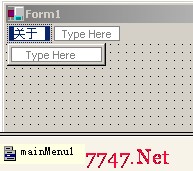 |
双击关于字样,系统会为我们添加该菜单条的处理代码,我们可以在其中添加打开"关于对话框"的代码:
| protected void button1_Click (object sender, System.EventArgs e) { AboutDlg dlg = new AboutDlg();///分配AboutDlg对象 dlg.ShowDialog();///显示对话框 } |
好了,我们的程序写好了,让我们按F5看看效果吧!
后记
C#的功能远远不止与此,本文的目的是让用过VC6的朋友对C#中WINDOWS应用程序的开发尽快上手,只当抛砖引玉。
补充:软件开发 , C# ,